久しぶりに嬉しいニュースが入ってきました。今まで契約者しかできなかったドコモのSIMロック解除が誰でも可能になりました。
せっかくなので家でWi-Fi専用として使用していたタブレットなのであまり意味はないのですが、SIMロック解除をしてみることにしました。
必要なもの
ドコモのSIMロックに必要なものは以下の3点となります。2015年5月以降に発売された端末は無料で可能です。(それ以前の端末はショップにて有償対応)
- dアカウント
- ドコモ以外のSIMカード
- IMEI番号(端末から確認可能です)
iモードケータイやデータカードは店頭対応だけど無償に
iモード携帯やキッズケータイ、データカード(ドングルやWi-Fiルーター)は変わらず店頭対応となるようです。
正直データカードに関してはロック解除コード入力ができるようにしてほしい次第。
しかし、店頭でロック解除しても費用は無償になったようです。(自分でロック解除コード入力可能なスマートフォンなどは有償)
ドコモ ケータイ(iモード)/ドコモ らくらくホン/ドコモ キッズ・ジュニア(スマートフォン for ジュニア、キッズケータイF-03Jを除く)/データ通信商品(データカード・Wi-Fiルータ)は、手数料は無料となります。
中古で購入された携帯電話機等の手続き
mydocomoから解除コードを入手
まずは、SIMロック解除を行うために必要なコードを入手する必要があります。mydocomoにログインを行ってください。
ログインしたら「契約内容・手続き」を開きます
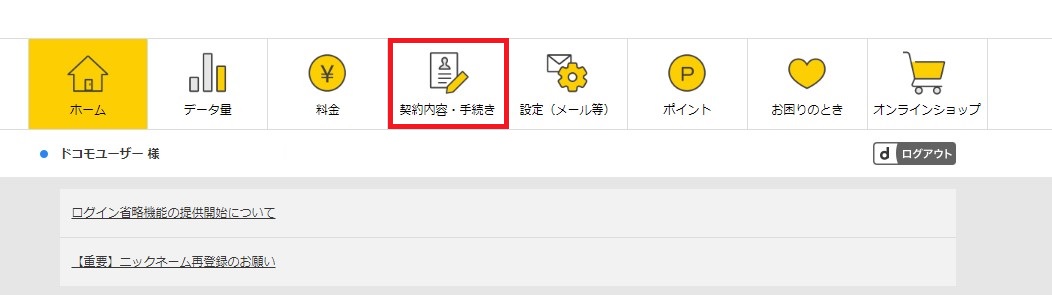
手続き一覧のかなり下の方にある「SIMロック解除」を開きます。
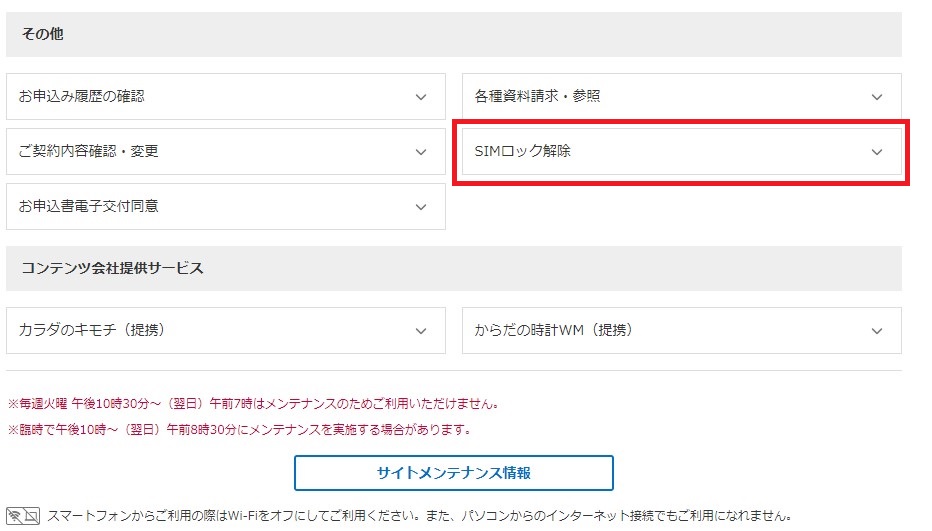
すると二段階認証を求められる(正直居る?って感じがするんですけどね)ので、指示に従って二段階認証を行ってください。
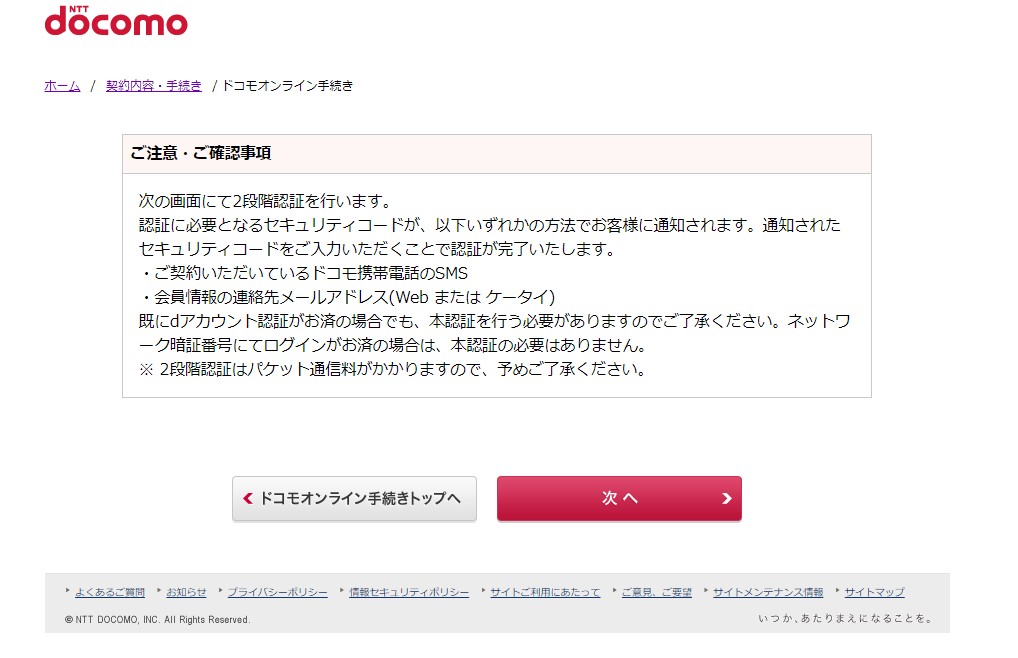
二段階認証完了後、SIMロック解除画面が表示されます。SIMロック解除を行いたい端末のIMEI番号(ダイヤルで*#06#、もしくは設定の端末情報に記載されています)を入力して、注意事項を確認して同意を行います。
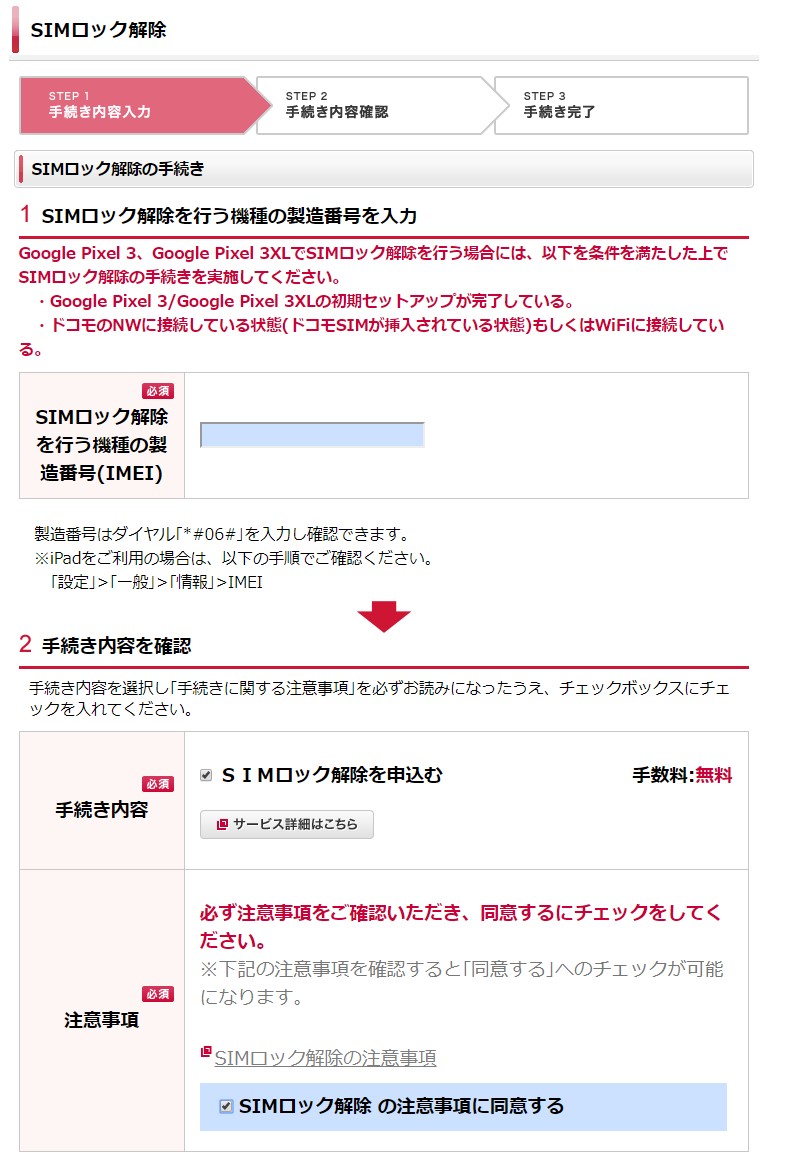
次のページでSIMロック解除の申し込みの確認が行われます。問題なくSIMロック解除が実施可能な端末の場合はそのままロック解除が行えます。
また、購入サポートで購入して101日経過してないなどの場合はエラーが表示されてロック解除ができません。
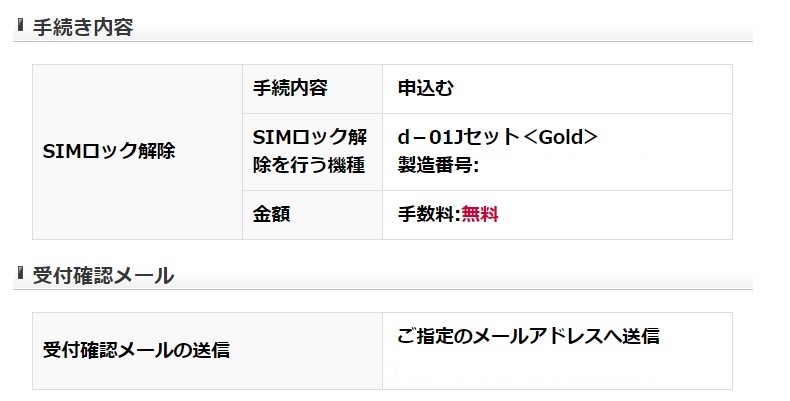
手続きを進めると次で完了し、16桁のロック解除コードが表示されます。このコードを用いて端末側でSIMロック解除を行うため、メモをしておいてください。(画像では消しています)
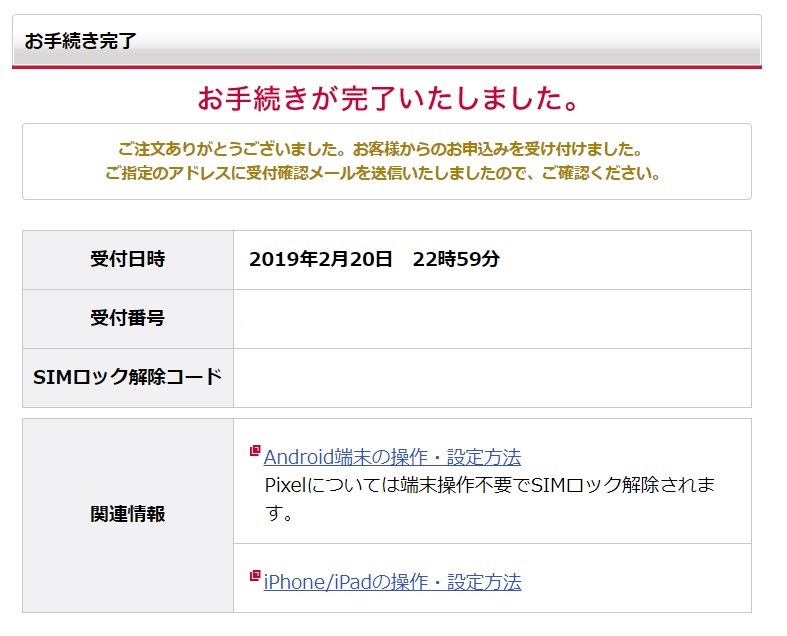
端末側でSIMロック解除を行う
先の手順にてロック解除コードを入手したらいよいよ端末側でSIMロック解除を行います。
SIMロック解除は他社のSIMを差している状態でないと不可能なため、まずはドコモ以外のSIMをSIMロック解除を行いたい端末に入れて起動します。
起動すると通常とは異なる画面が表示されます。ここで先ほど入手した番号を入れるのですが、回数制限は10回なので間違えないようにしてください
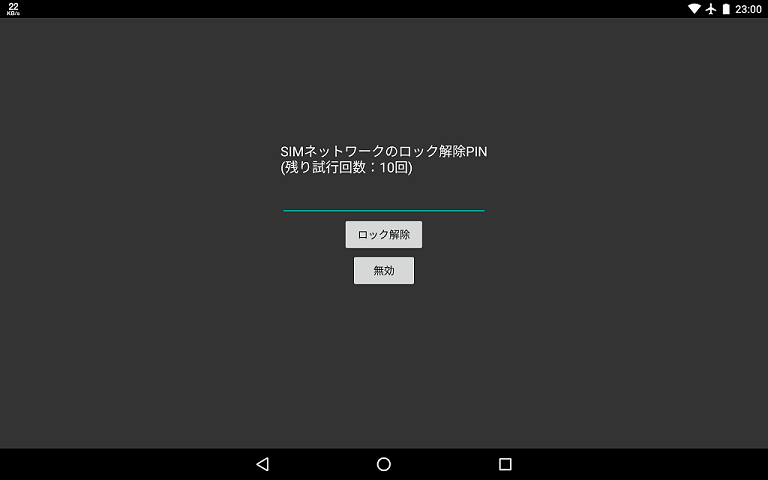
SIMロック解除コードを入力すると、「解除完了しました」という表示がされて通常のホーム画面が表示されます。特にそれ以外に変わることはありません。
APNの設定を行って通信ができることを確認
今回はY!mobileのSIMで検証したためY!mobileのAPNを入れる必要があります。(通話のみであれば不要)
Y!mobileのAPNを設定した結果、問題なく4Gとなり通信が可能なことを確認したため、SIMロック解除は正常に完了しました。
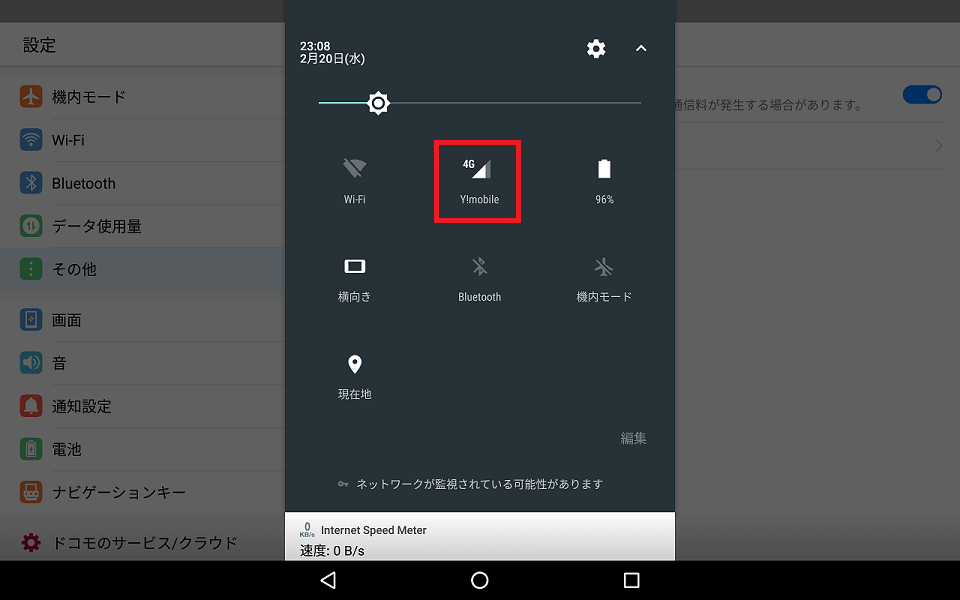
まとめ
今までは契約者しか出来なかったために購入時にSIMロック解除されているかという確認が大事でしたが、今後はロック解除されていなくても自分で行うことができるので、気にせず購入できるのはとても嬉しいです。
しかし、注意点として購入サポートで購入されている端末は101日経過しないとSIMロック解除が出来ないというのは変わらないので、今後はそこを注意する必要が出てくるかと思います。
auやソフトバンクに関しても追従してくれることを祈ります。(が、auとソフトバンクはそもそもSIMを統一することを先に行ってほしかったり)
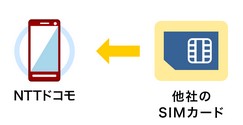

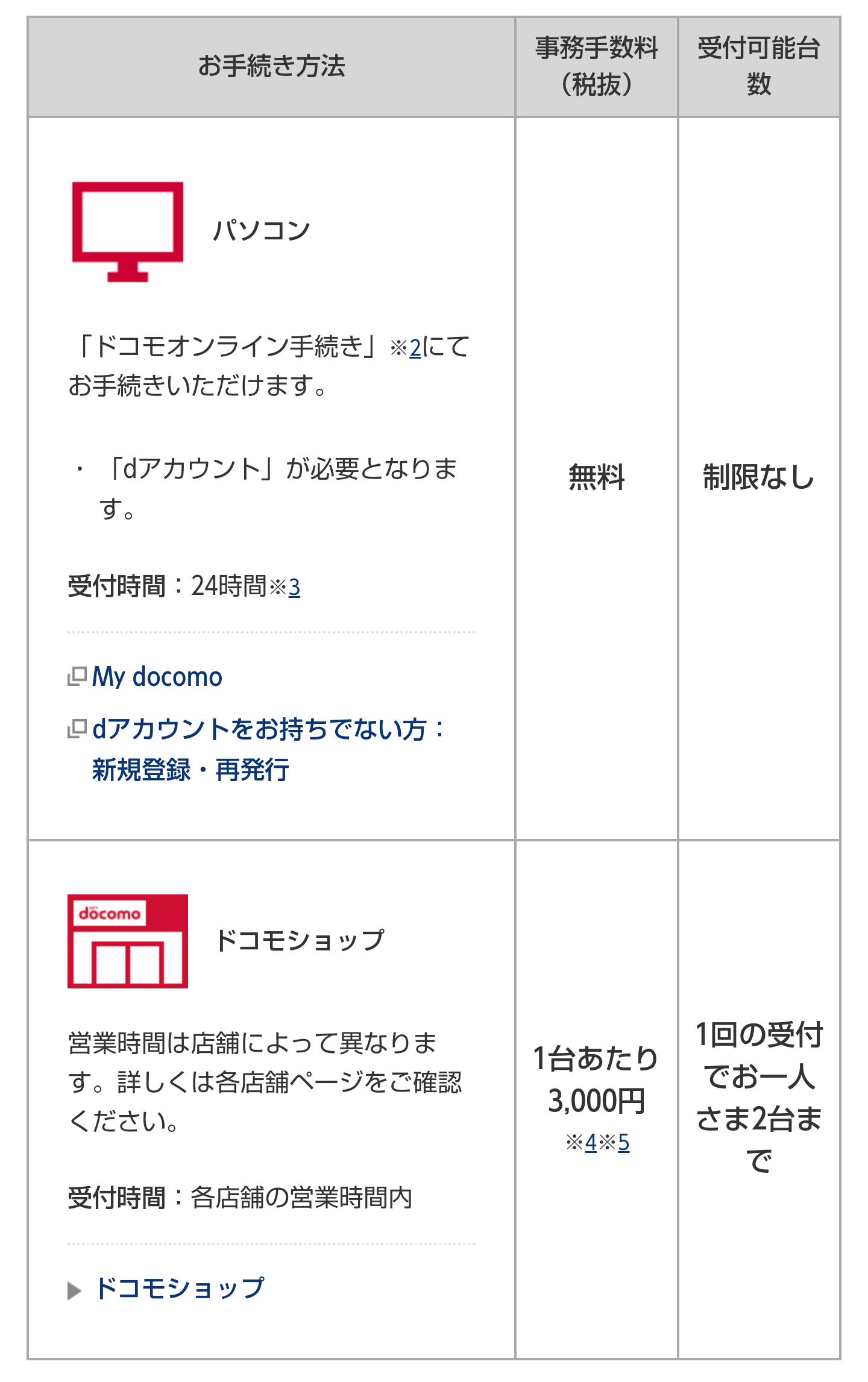
コメント